win10系统打印机提示无法打印似乎未安装打印机的解决方法
- 分类:Win10 教程 回答于: 2021年04月08日 13:04:00
我们在办公的过程中经常会需要用到打印机,不过有的朋友在win10系统下连接打印机时,出现win10打印机未安装打印机的情况,那么win10提示未安装打印机怎么办呢?相信不少朋友有这样的困惑,下面我们就来看看win10打印机未安装打印机解决方法。
win10系统打印机提示无法打印似乎未安装打印机的解决方法如下:
步骤一:检查打印机是否已安装
1、在开始菜单上单击右键,在弹出的菜单中选择【设备管理器】;
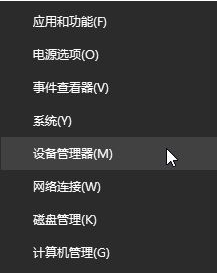
2、在设备管理器中查看是否有问号或叹号的设备未安装,若有的话通过打印机官网下载对应型号以及对应的系统版本的驱动程序进行安装,确保打印机驱动正常安装。
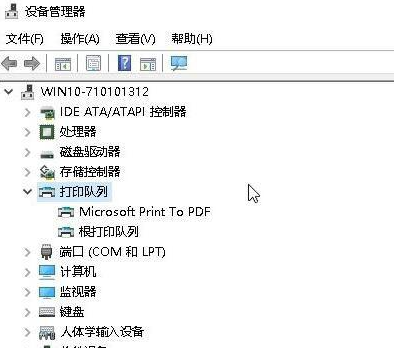
步骤二:对应组件
1、按下windows+ X 组合键呼出超级快捷菜单,在弹出的菜单中点击【计算机管理】;
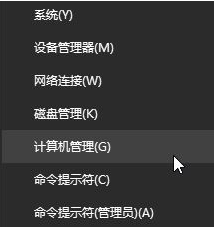
2、在计算机管理左侧点击 【服务和应用程序】-【服务】;

3、在右侧找到Print Spooler 服务,查看该服务是否已运行,若未运行则双击打开该服务,将服务的启动类型修改为【自动】,然后点击【应用】--【启动】-【确定】即可!
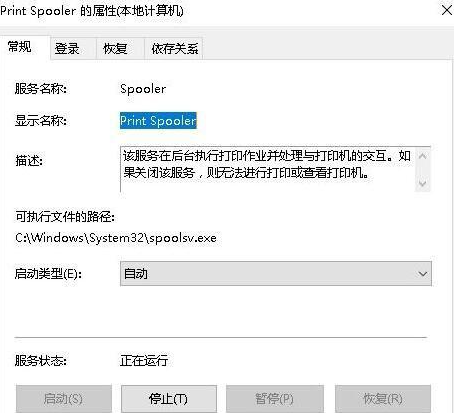
以上就是小编带来的win10系统打印机提示无法打印似乎未安装打印机的解决方法的全部内容,希望可以提供帮助。
 有用
26
有用
26


 小白系统
小白系统


 1000
1000 1000
1000 1000
1000 1000
1000 1000
1000 1000
1000 1000
1000 1000
1000 1000
1000 1000
1000猜您喜欢
- Win10系统一键安装的详细图文教程..2021/03/31
- win10提示某些设置隐藏怎么关闭..2020/10/25
- win10自带一键重装系统方法步骤..2022/01/08
- 电脑win10系统重装,让电脑焕然一新..2024/01/04
- TP是什么意思?深入解析TP的多种含义和..2024/10/06
- 小白一键重装系统可以激活win10吗..2022/07/15
相关推荐
- Win10版本更新:全新功能与优化一览..2023/11/21
- ie无法上网,小编教你ie无法上网的解决..2018/09/14
- 将Win11改成Win10桌面2023/12/09
- Windows Server 2012,小编教你Windows..2018/09/08
- win10x需要安装第三方杀毒软件吗..2021/01/27
- 安装win10系统蓝屏怎么解决2022/02/22














 关注微信公众号
关注微信公众号



